การสร้างโปรไฟล์ใหม่:
เปิด Logitech Gaming Software:
Start (เริ่ม) > All Programs (โปรแกรมทั้งหมด) > Logitech > Logitech Gaming Software 8.x
คลิก G-Keys ที่ส่องแสง

ย้ายเคอร์เซอร์ไปที่ไอคอน "+" ใน Profiles และมองหาลูกศรลงที่ปรากฏขึ้น
คลิกลูกศรลงภายใต้ "+" และคลิก "Create New Profile"
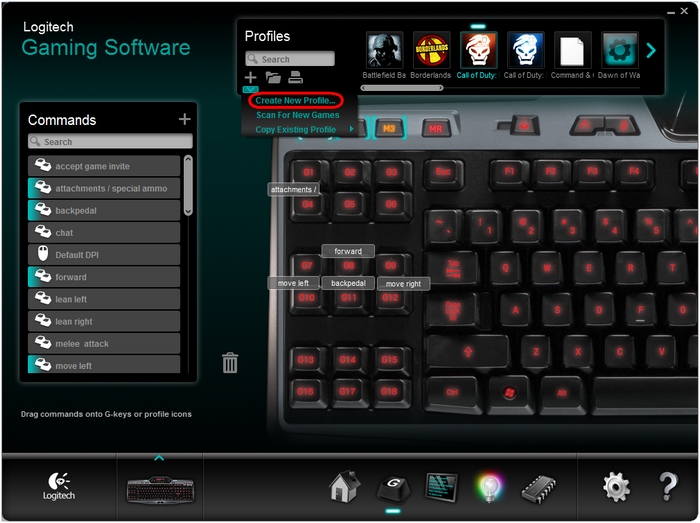
หน้าต่างนี้จะปรากฏขึ้นและแสดงสิ่งที่จำเป็นสำหรับการตั้งค่าโปรไฟล์
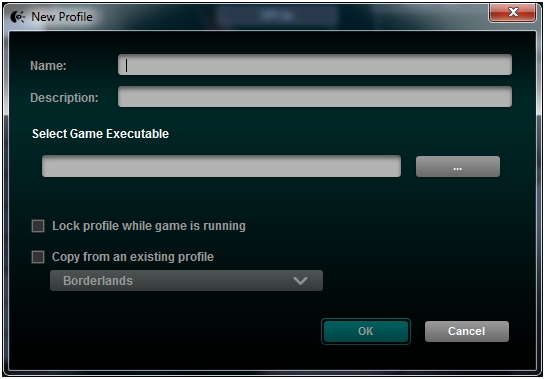
- Name - ป้อนชื่อสำหรับโปรไฟล์ใหม่ของคุณ
- Description - (ตัวเลือก) เพิ่มรายละเอียดของโปรไฟล์
- Select Game Executable - ค้นหาและเลือกไฟล์ .exe ของเกม
หมายเหตุ: บางเกมใช้โปรแกรม launcher .exe ดังนั้นคุณจะต้องตรวจสอบให้แน่ใจว่าโปรไฟล์เชื่อมโยงกับไฟล์์ .exe ของเกม และไม่ได้เชื่อมโยงกับไฟล์ของ launcher เกมอื่นๆ ใช้ไฟล์ .exe ที่แยกต่างหากสำหรับโหมดผู้เล่นคนเดียวและผู้เล่นหลายคน (เช่น Call of Duty) หากโปรไฟล์ของคุณไม่สามารถใช้การได้ ให้ตรวจสอบ Task Manager หลังจากที่เกมเริ่มต้น เพื่อระบุว่าเชื่อมโยงกับ .exe ที่ถูกต้องหรือไม่ (ดู 28140 สำหรับข้อมูลเพิ่มเติม)
- Lock profile while game is running - บางครั้งโปรแกรมพื้นหลังอาจข้ามไปที่ระดับ "บนสุด" และขัดจังหวะการเรียกใช้โปรไฟล์ของคุณ หากปัญหานี้เกิดขึ้น คุณสามารถเลือกกล่องกาเครื่องหมายนี้เพื่อล็อคโปรไฟล์ เพื่อให้ทำงานอยู่เสมอ ไม่ว่าโปรแกรมใดจะอยู่ระดับ "บนสุด" ก็ตาม นอกจากนี้ การล็อคโปรไฟล์อาจเป็นประโยชน์ในกรณีที่โปรไฟล์ทำงานเมื่อเกมเริ่มต้นขึ้น แต่หยุดทำงานหลังจากนั้น
- Copy from an existing profile - หากคุณต้องการ คุณสามารถสร้างโปรไฟล์ใหม่โดยอ้างอิงจากโปรไฟล์ที่มีอยู่แล้ว วิธีนี้เป็นประโยชน์เมื่อคุณสร้างโปรไฟล์สำหรับเกมที่มีทั้งไฟล์ .exe สำหรับผู้เล่นคนเดียวและผู้เล่นหลายคน
หมายเหตุ: หากคุณมีคีย์บอร์ด G-Series ที่ติดตั้งหน้าจอ LCD คุณจะเห็นหน้าต่างที่แตกต่างออกไปเล็กน้อย พร้อมด้วยตัวเลือกเพิ่มเติม
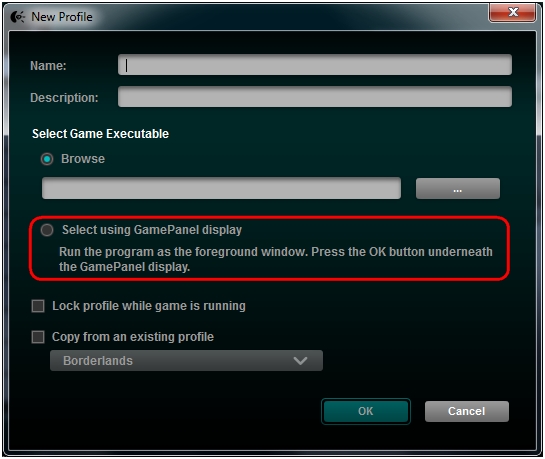
- Select using GamePanel display - เลือกตัวเลือกนี้หากคุณประสบปัญหาในการเชื่อมโยงโปรไฟล์กับ .exe ที่ถูกต้อง (ดู 28139 สำหรับข้อมูลเพิ่มเติม)
คลิก OK เพื่อจบการตั้งค่าโปรไฟล์ใหม่ของคุณ
โปรไฟล์ใหม่ของคุณควรจะปรากฏให้เห็นในส่วน Profiles ที่ด้านบนสุดของหน้าต่าง หาก Logitech Gaming Software สามารถตรวจพบไอคอนสำหรับโปรแกรมก่อน ก็ควรจะปรากฏกับโปรไฟล์ของคุณ
หมายเหตุสำคัญ: Logitech ไม่รองรับหรือบำรุงรักษาเครื่องมืออัปเดตเฟิร์มแวร์อีกต่อไปแล้ว เราขอแนะนำให้ใช้ Logi Options+ สำหรับอุปกรณ์ Logitech ที่รองรับ เราพร้อมให้ความช่วยเหลือคุณในระหว่างการเปลี่ยนแปลงนี้
หมายเหตุสำคัญ: Logitech ไม่รองรับหรือบำรุงรักษา Logitech Preference Manager อีกต่อไปแล้ว เราขอแนะนำให้ใช้ Logi Options+ สำหรับอุปกรณ์ Logitech ที่รองรับ เราพร้อมให้ความช่วยเหลือคุณในระหว่างการเปลี่ยนแปลงนี้
หมายเหตุสำคัญ: Logitech ไม่รองรับหรือบำรุงรักษา Logitech Control Center อีกต่อไปแล้ว เราขอแนะนำให้ใช้ Logi Options+ สำหรับอุปกรณ์ Logitech ที่รองรับ เราพร้อมให้ความช่วยเหลือคุณในระหว่างการเปลี่ยนแปลงนี้
หมายเหตุสำคัญ: Logitech ไม่รองรับหรือบำรุงรักษา Logitech Connection Utility อีกต่อไปแล้ว เราขอแนะนำให้ใช้ Logi Options+ สำหรับอุปกรณ์ Logitech ที่รองรับ เราพร้อมให้ความช่วยเหลือคุณในระหว่างการเปลี่ยนแปลงนี้
หมายเหตุสำคัญ: Logitech ไม่รองรับหรือบำรุงรักษา Unifying Software อีกต่อไปแล้ว เราขอแนะนำให้ใช้ Logi Options+ สำหรับอุปกรณ์ Logitech ที่รองรับ เราพร้อมให้ความช่วยเหลือคุณในระหว่างการเปลี่ยนแปลงนี้
หมายเหตุสำคัญ: ซอฟต์แวร์ SetPoint ไม่รองรับหรือดูแลรักษาโดย Logitech อีกต่อไป เราขอแนะนำให้ใช้ Logi Options+ สำหรับอุปกรณ์ Logitech ที่รองรับ เราพร้อมให้ความช่วยเหลือคุณในระหว่างการเปลี่ยนแปลงนี้
คำถามที่พบบ่อย
ไม่มีสินค้าสำหรับส่วนนี้
